快速上手
本教程针对想要在 Superset 中创建图表和仪表板的人员。我们将向您展示如何将 Superset连接到新数据库并在该数据库中配置表以进行分析。您还将探索已公开的数据并向仪表板添加可视化效果,以便您了解端到端的用户体验
连接到新数据库
Superset 本身不用来存储数据,而是通过连接您现有的 SQL 数据库或数据存储来获取数据。
首先,我们需要建立数据库的连接,以便能够查询和可视化其中的数据。在右上角的 设置菜单下,选择测试连接,然后选择“+数据库”选项:
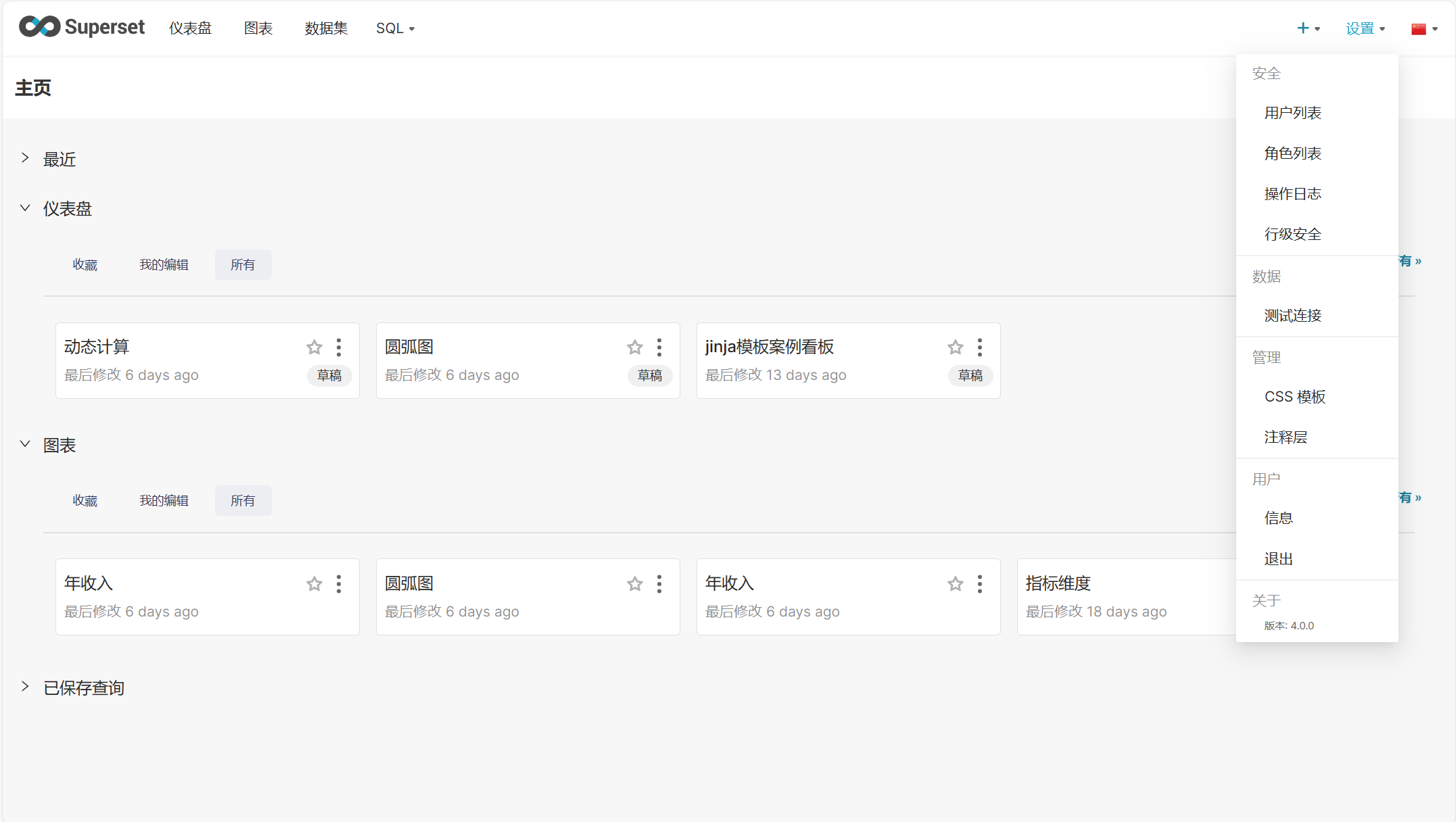
然后在数据库选项选择clickhouse connect (需要安装clickhouse的python驱动):
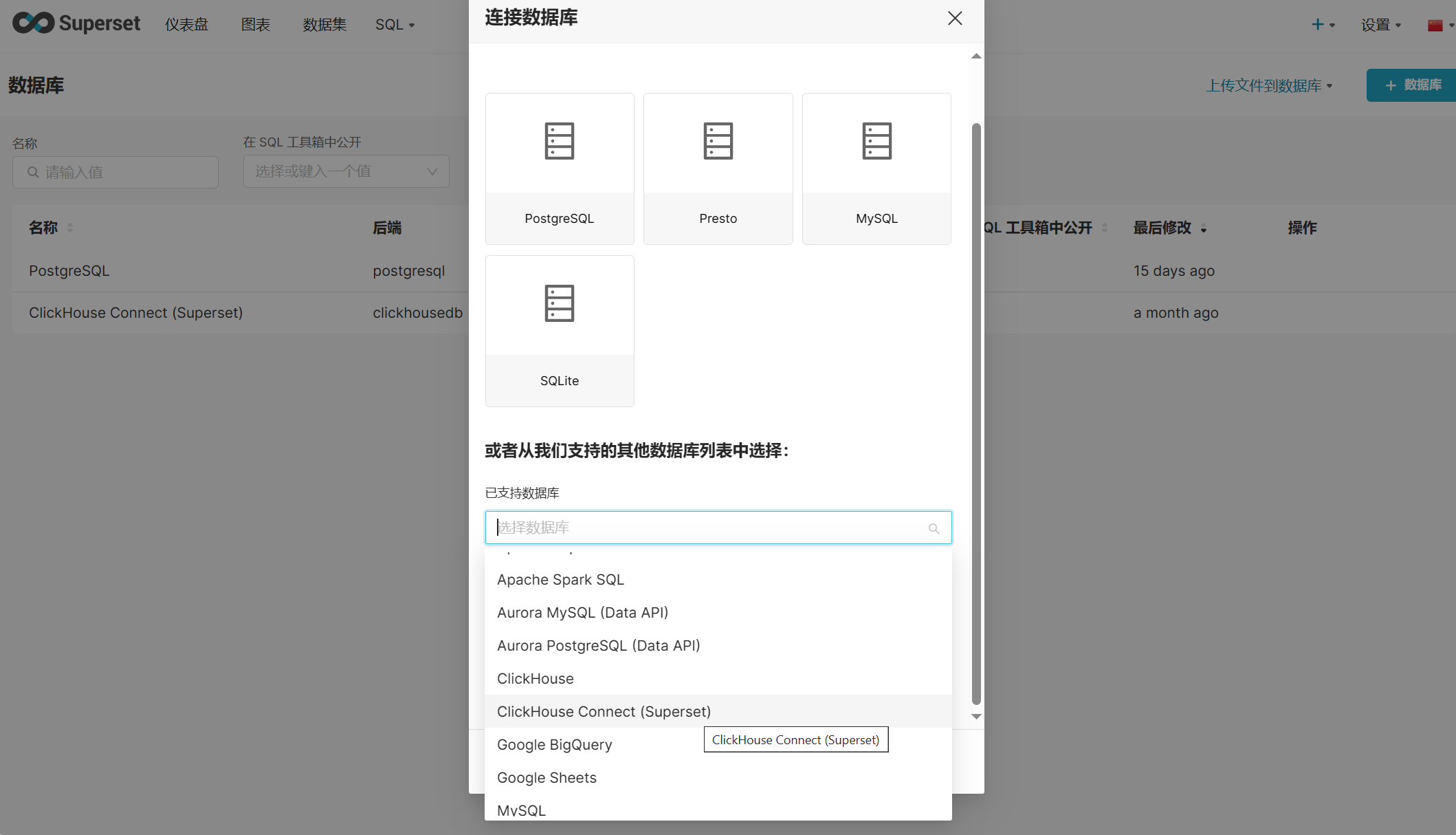
填写对应的连接信息
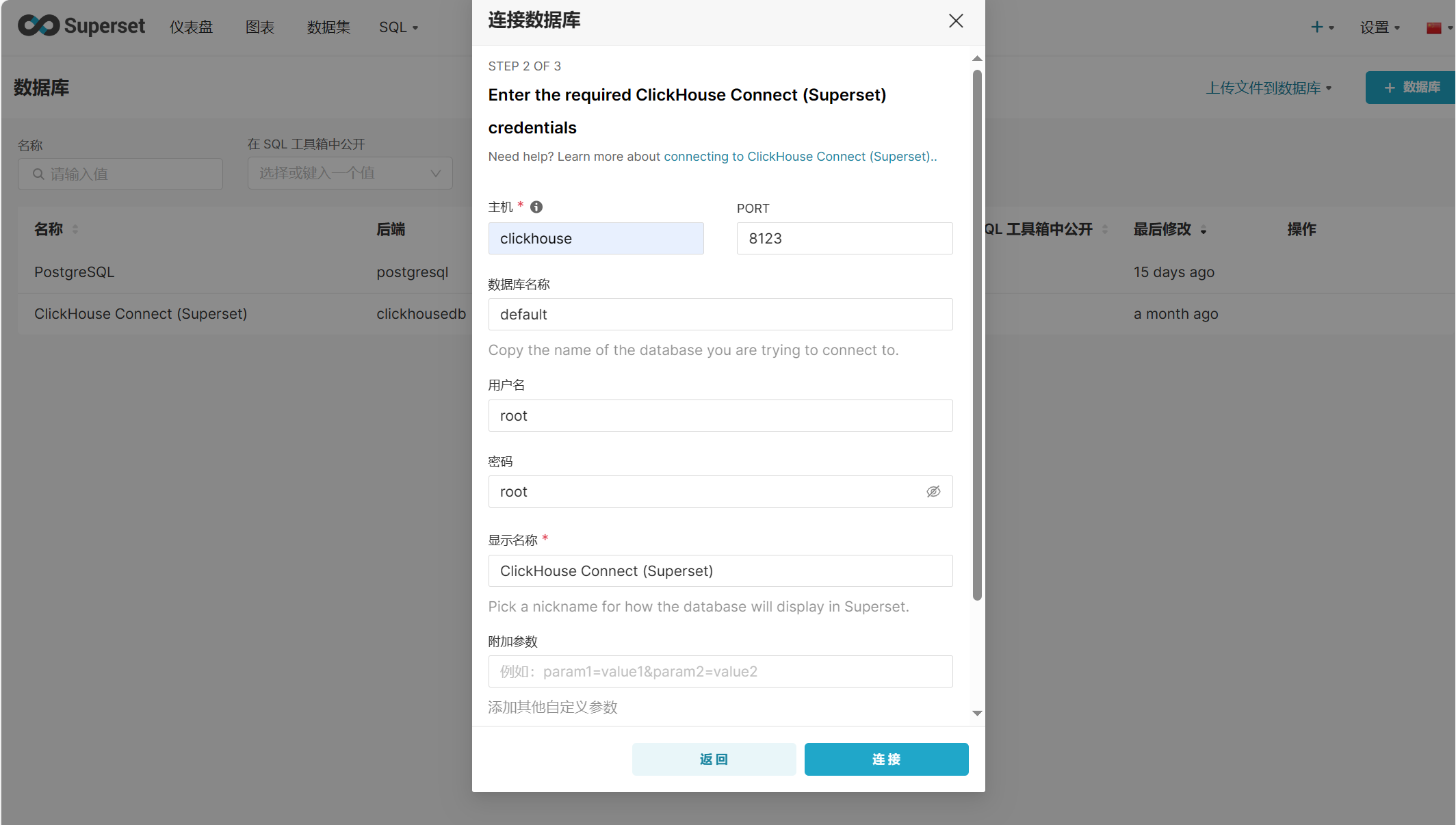
点击右下角的“连接”按钮保存配置。
注册数据集
数据集可以理解为一张表,数据集的创建方式有两种,一种是在数据集界面下创建,另一种是通过SQL创建;创建方式的不同数据集的类型也不同,通过第一种方式创建的数据集叫做物理数据,第二种方式创建的数据集叫做虚拟数据集。
第一种方式
在数据集菜单下点击 “+数据集” ,会看到如下的界面,然后选择数据库和表
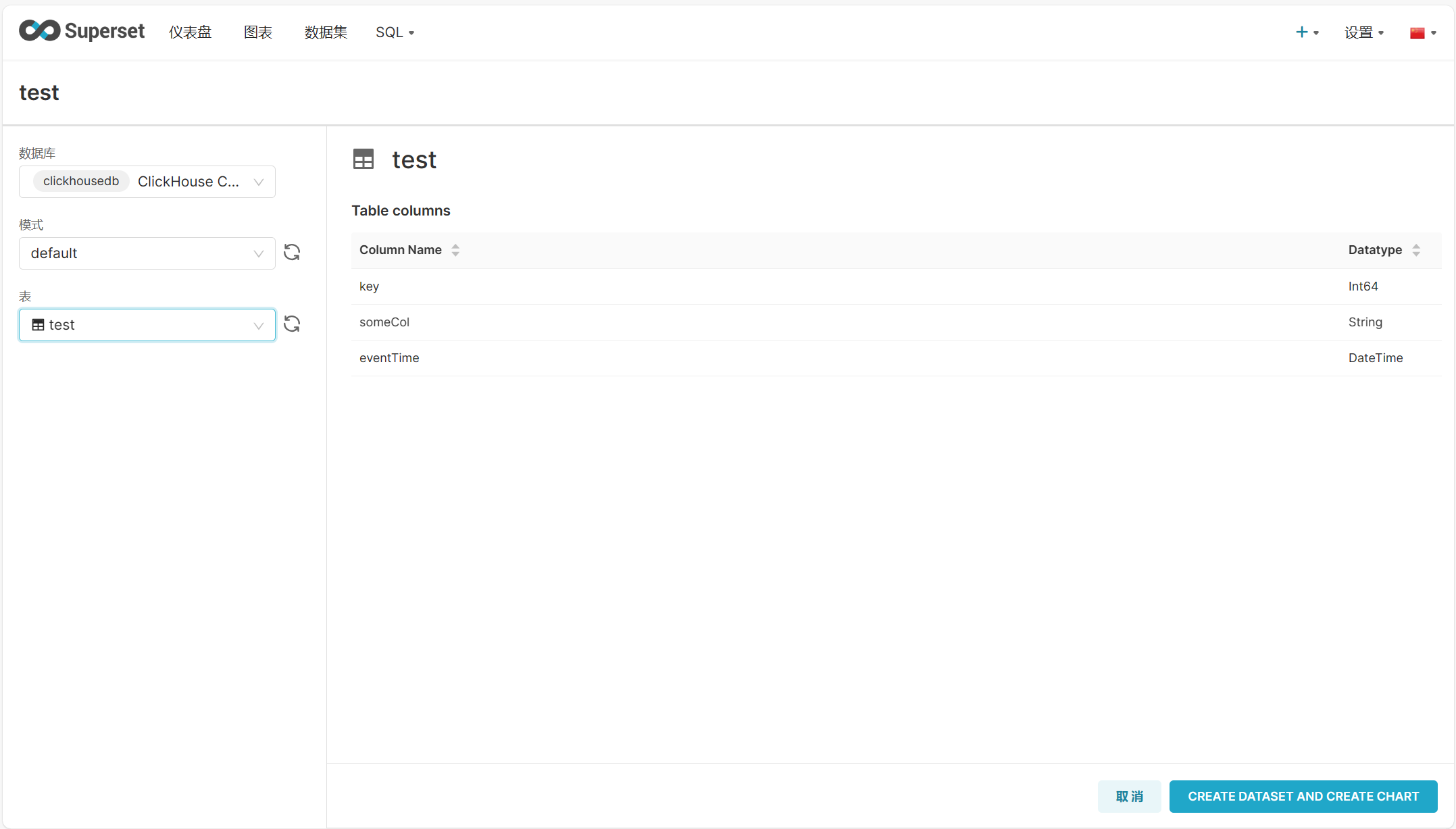
第二种方式
在SQL菜单下点击SQL工具箱,创建一个查询
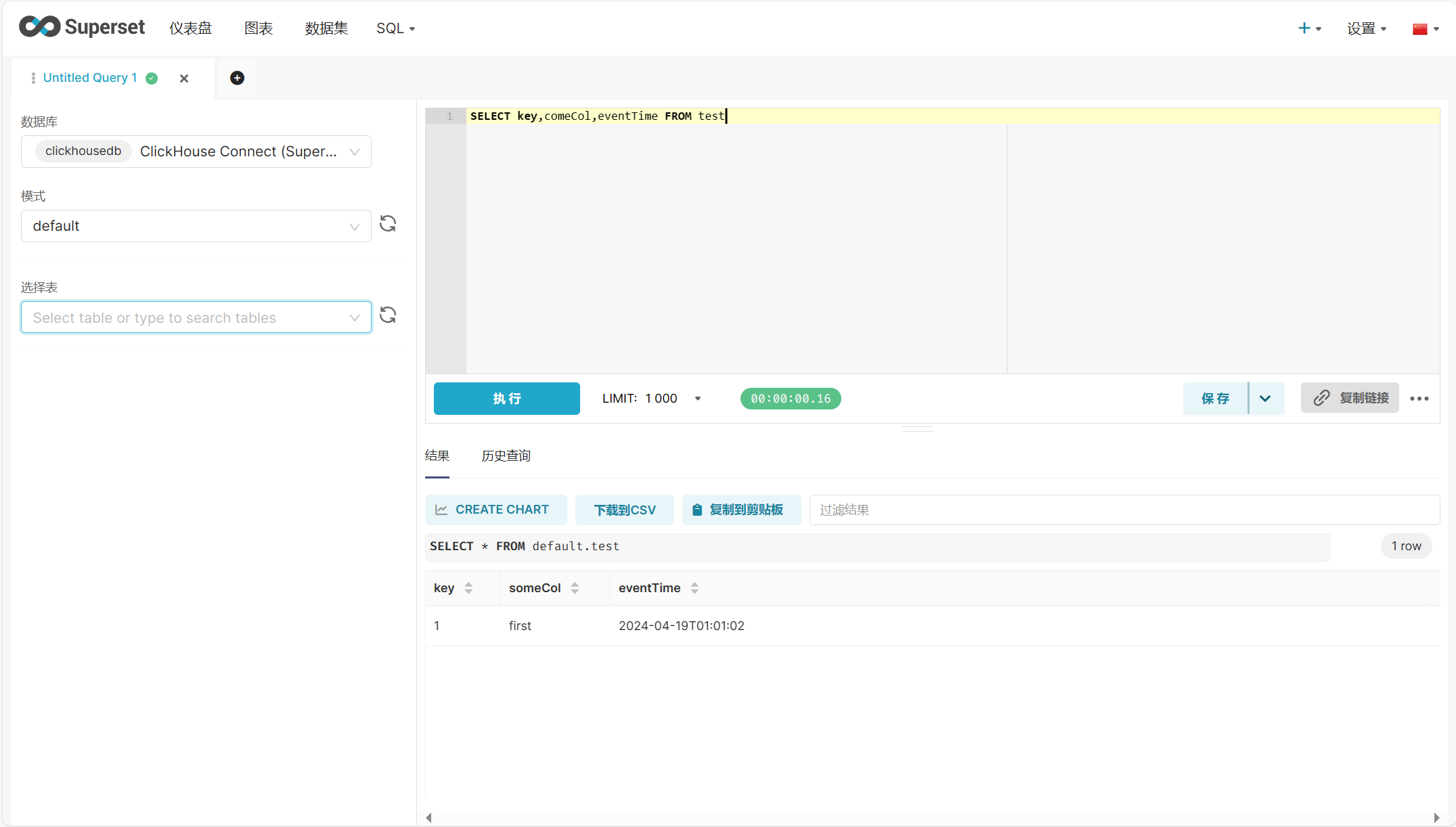
然后点击保存按钮右侧的折叠图案,另存为数据集,为你的数据集起个名字
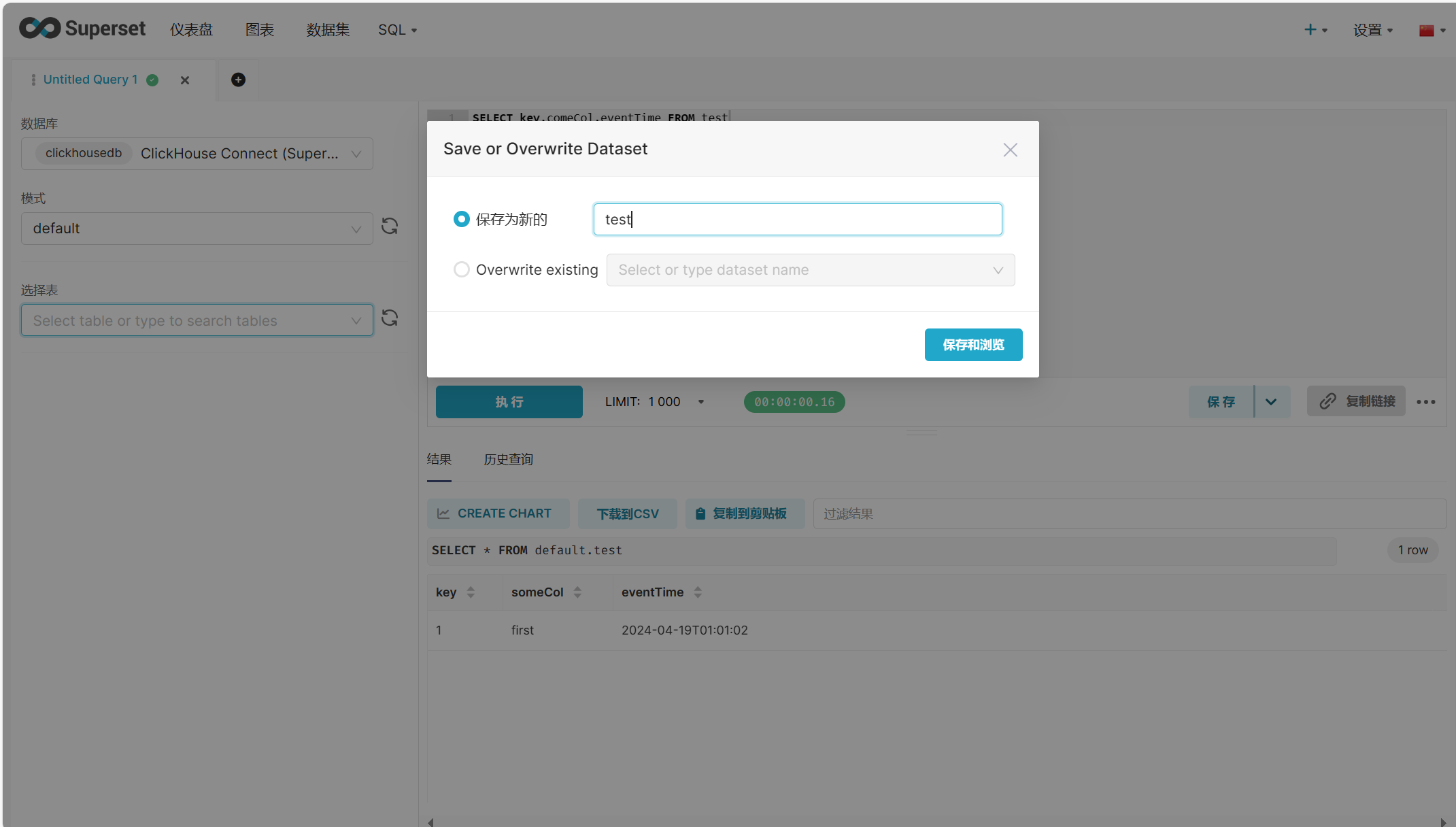
至此两种方式已经介绍完成,通过这两种方式你应该理解了物理数据集与虚拟数据集的区别。
创建图表
在图表界面点击创建图表,然后在弹出的页面中选择数据集以及图表模板,创建图表
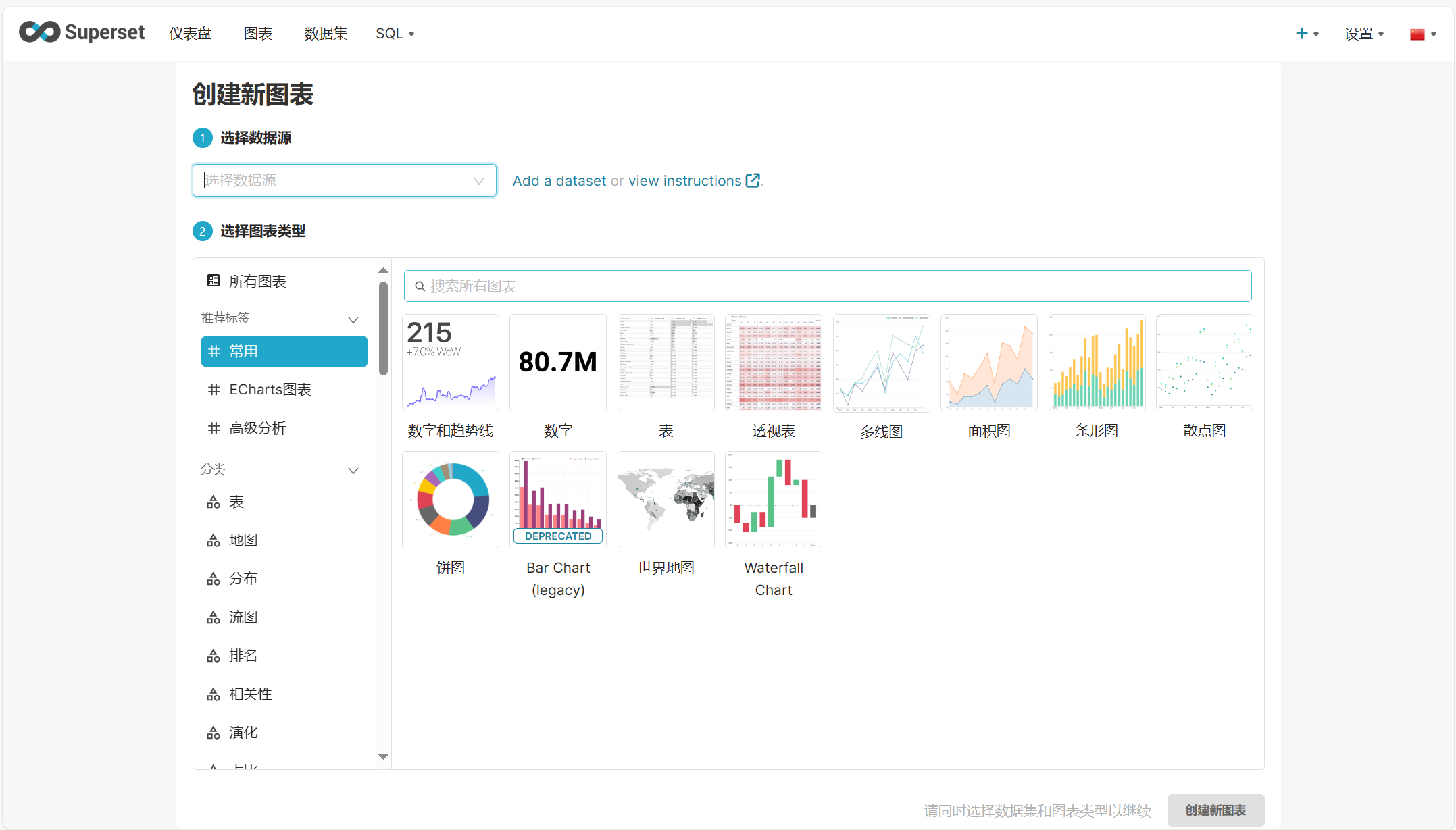
现在,您将看到一个强大的工作流程,用于探索数据和迭代图表。
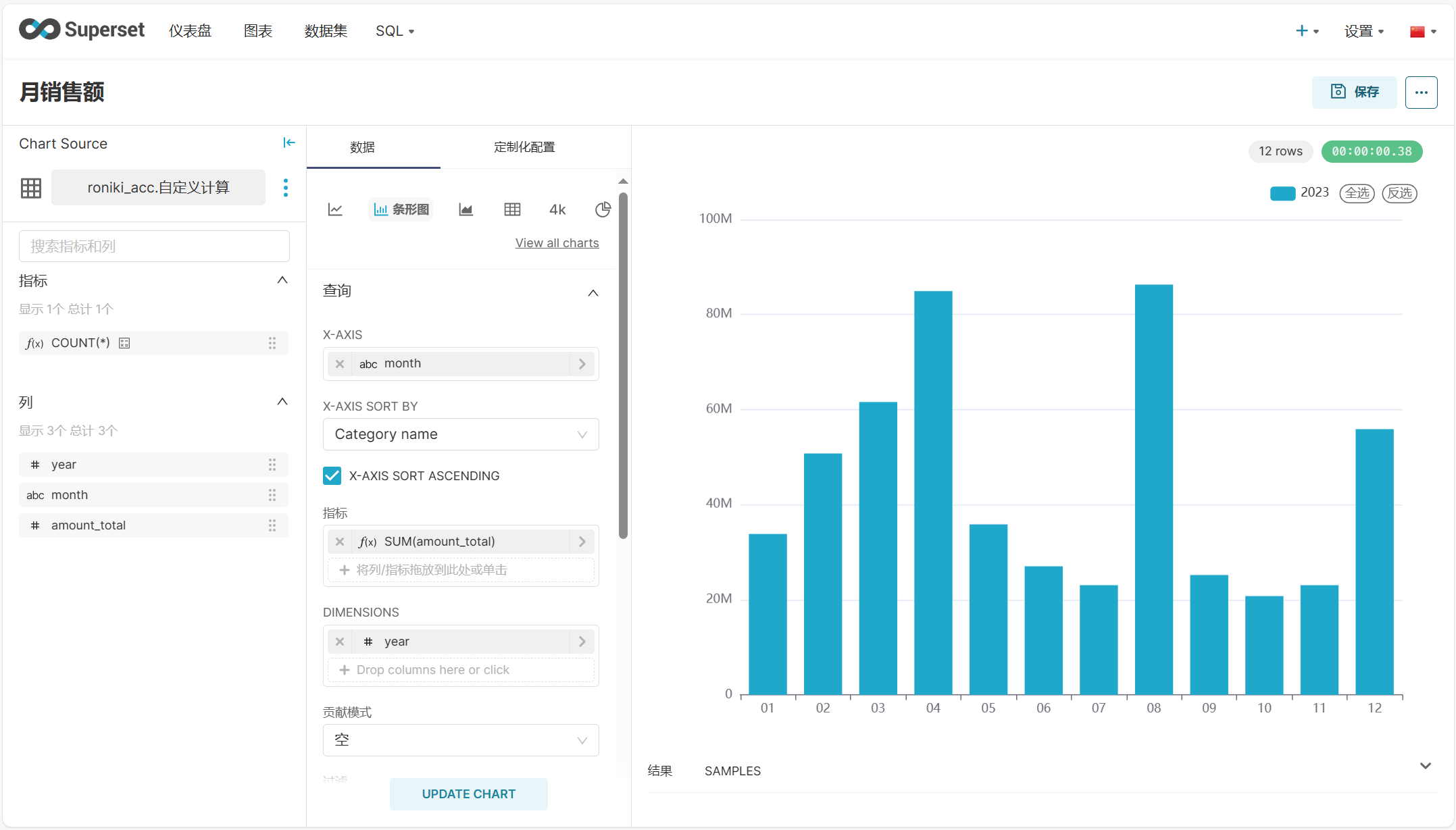
- 左侧的数据集视图有一个列和指标列表,范围仅限于您选择的当前数据集。
- 图表区域下方的数据预览还为您提供有用的数据上下文。
- 使用“数据”选项卡和“自定义”选项卡,您可以更改可视化类型、选择时间列、选择要分组的指标以及自定义图表的美观程度。
点击右上角的保存按钮,添加到一个新的看板
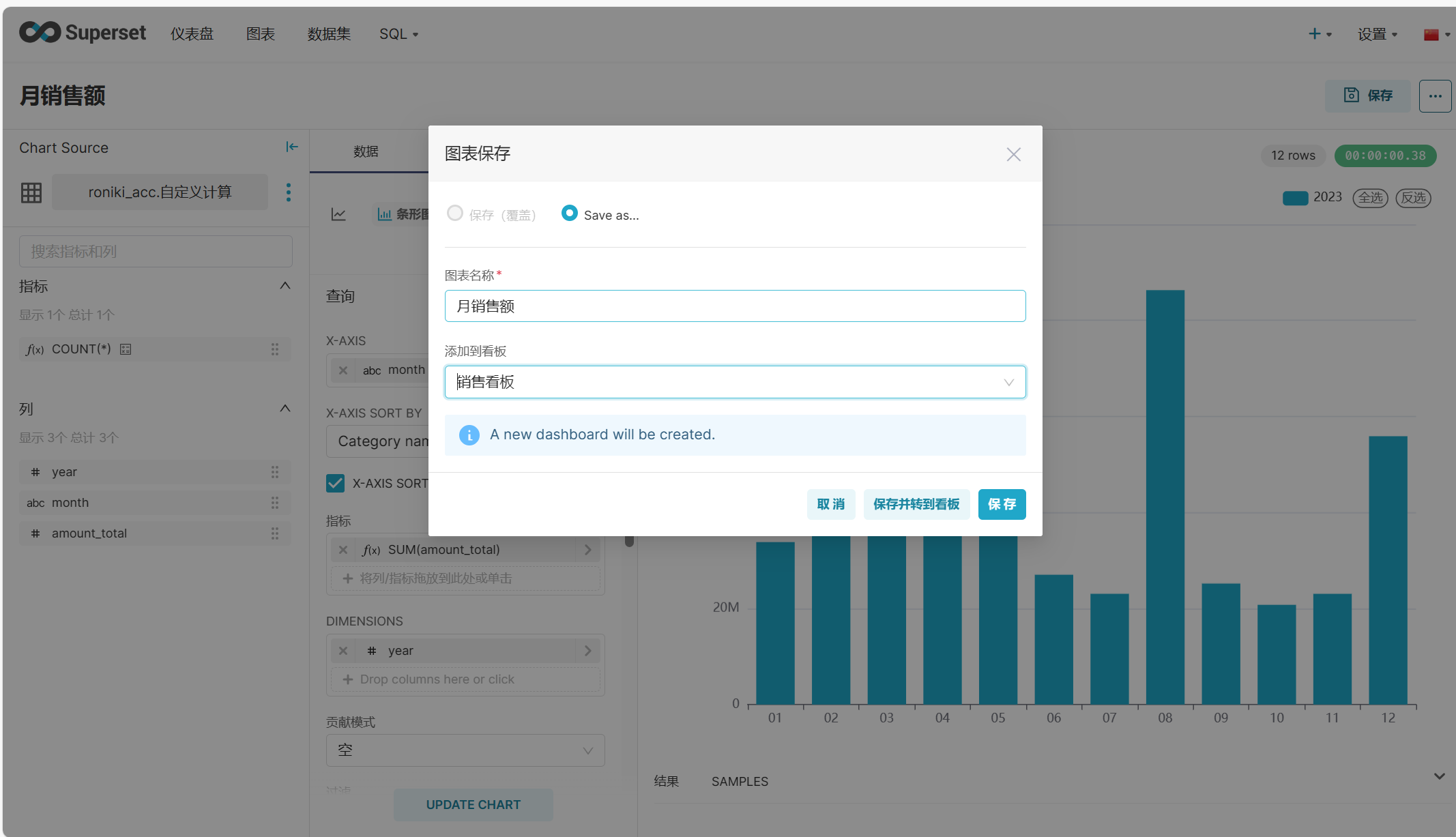
可以看到将图表添加到了看板中
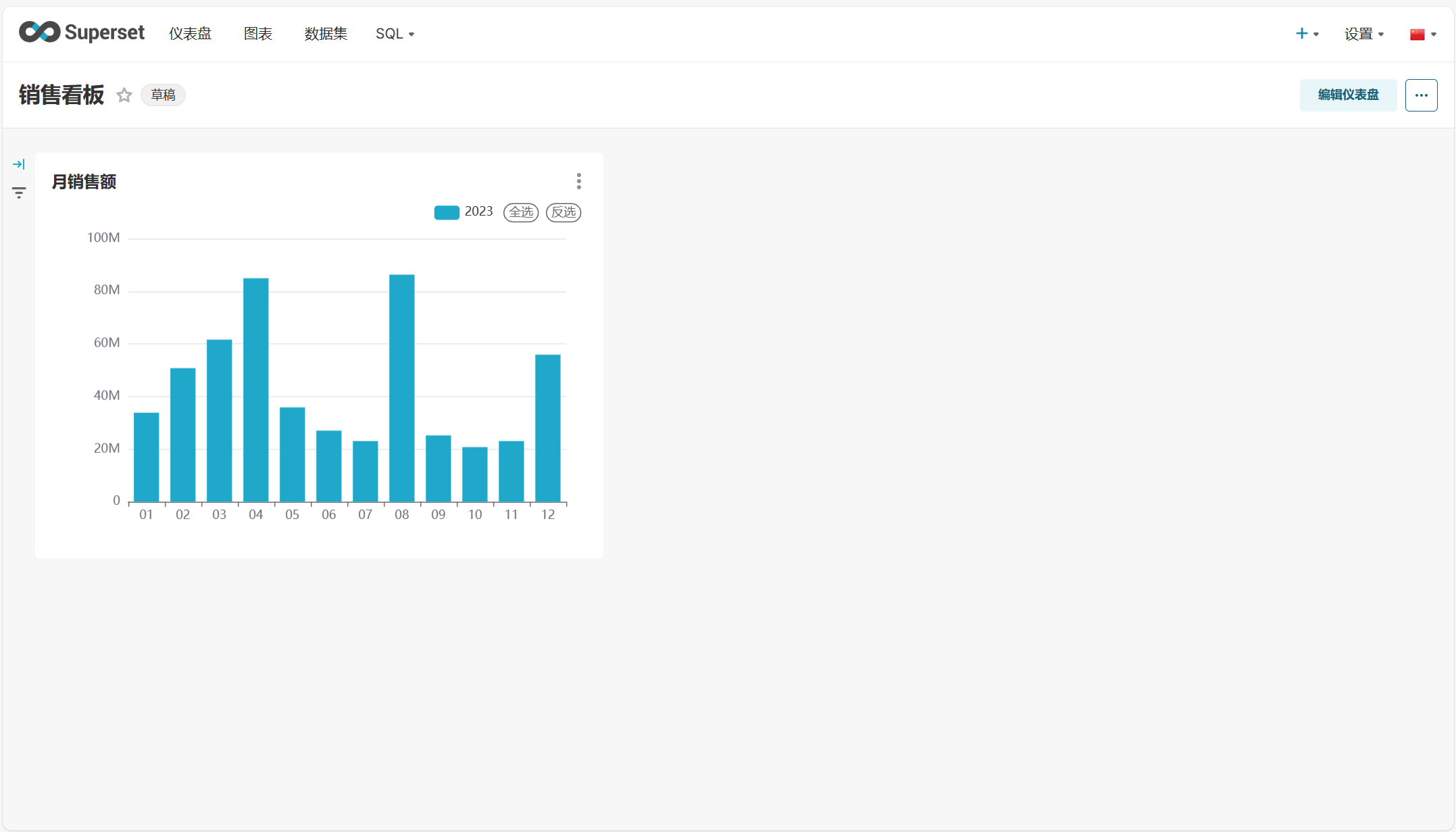
然�后点击右上角的编辑仪表盘,然后,单击并拖动图表的右下角,直到图表布局到你喜欢的大小。
单击“保存”以保留更改。至此你已经学会了如何创建一个图表,并将它保存到仪表板。